Tabla de contenido
¿Qué color de fondo quieres cambiar exactamente? ¿El de la interfaz de usuario del espacio de trabajo, el del fondo de la mesa de trabajo o el de la rejilla? Son cosas totalmente diferentes, pero tengo una solución para cada una de tus peticiones.
Spoiler rápido. Dibuja un rectángulo si quieres cambiar el color de fondo de la mesa de trabajo, cambia el brillo si quieres tener un color de fondo de la interfaz de usuario diferente, y en cuanto a la faja, estarás cambiando el color de la vista.
Entremos en los pasos detallados.
Nota: las capturas de pantalla de este tutorial están tomadas de la versión de Adobe Illustrator CC 2022 para Mac. Las versiones de Windows u otras pueden tener un aspecto diferente. Los usuarios de Windows cambian el Comando clave para Ctrl .
Método 1: Cambiar el color de fondo de la interfaz del documento
La versión más nueva de Adobe Illustrator tiene el fondo del documento gris oscuro por defecto, si estás acostumbrado a las versiones anteriores o CS que tenían un fondo claro, puedes cambiar el color desde el Preferencias menú.
Paso 1: Vaya al menú de arriba y seleccione Ilustrador > Preferencias > Interfaz de usuario .

Hay cuatro colores de interfaz que puede elegir entre el Luminosidad opciones.

Por si no te has dado cuenta, actualmente, mi color de fondo es el más oscuro.
Paso 2: Elija uno de los Luminosidad opciones que quieras, haz clic en ella y verás cómo se ve en el fondo de tu documento.

Haga clic en OK después de elegir un color.
Método 2: Cambiar el color de fondo de la mesa de trabajo
La forma más sencilla de añadir o cambiar el color de fondo de una mesa de trabajo es cambiando el color de un rectángulo.
Paso 1: Seleccione el Herramienta Rectángulo (M) y dibuje un rectángulo del mismo tamaño que su mesa de trabajo. El color sería el color de relleno que utilizó anteriormente.
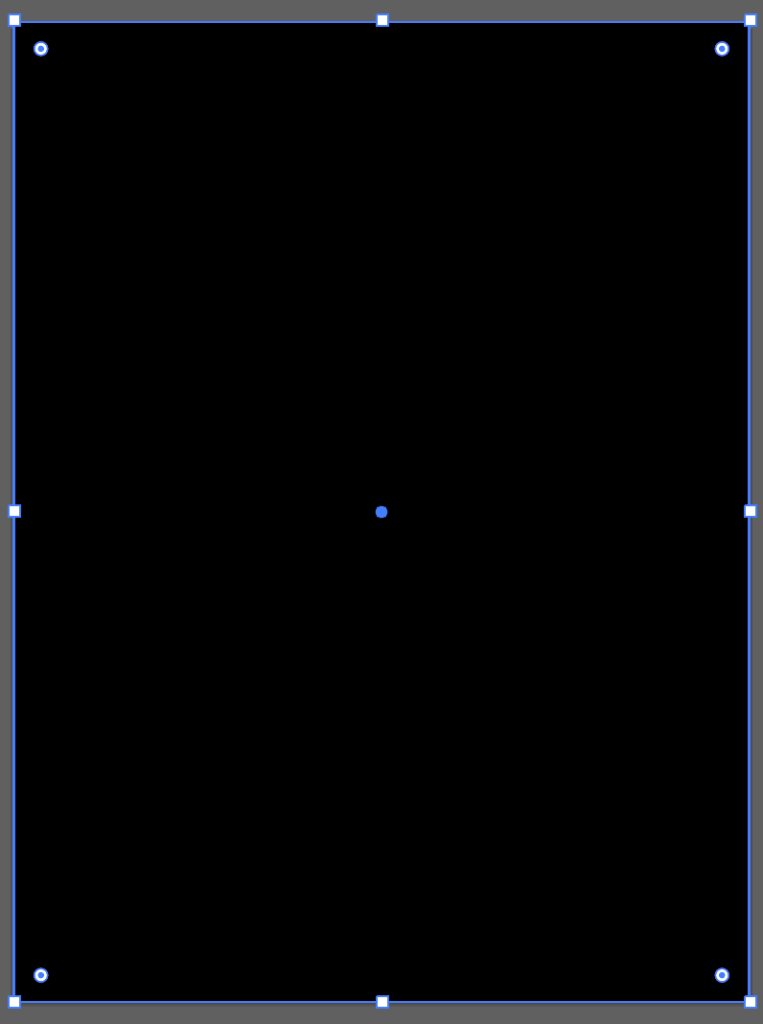
Paso 2: Seleccione el rectángulo, haga doble clic en Relleno para abrir el selector de color, o elija un color del Muestras para cambiar el color.

Puedes bloquear el rectángulo si no quieres moverlo por accidente. Simplemente selecciona el rectángulo y pulsa Comando + 2 para bloquear la forma (fondo). Si quiere convertirla en una capa de fondo y bloquearla, vaya al panel Capas y bloquee la capa.
Método 3: Cambiar el color de fondo de la cuadrícula de transparencia
El fondo blanco que ves no existe! En realidad, el fondo blanco que ves cuando creas un documento es transparente. Puedes activar la vista de cuadrícula de transparencia para verlo.
Paso 1: Vaya al menú de arriba y seleccione Ver > Mostrar rejilla de transparencia ( Turno + Comando + D ).

¿Ves? Tu fondo es transparente. Imagina que cuando tienes un texto blanco sobre un fondo "blanco", sería imposible verlo, por eso a veces tenemos que trabajar en el modo cuadrícula.
Paso 2: Vaya al menú de arriba de nuevo y seleccione Archivo > Configuración del documento Ya lo verás. Opciones de transparencia y sobreimpresión y puede seleccionar los colores de las cuadrículas.

Paso 3: Haga clic en el cuadro de color y elija un color de relleno. Después de elegir un color, haga clic en el botón de cerrar la ventana y podrá ver que ahora la cuadrícula cambia de color.

Utilice el cuentagotas para elegir el mismo color para ambas opciones de color. (Si tiene una buena combinación de colores, también puede elegir dos colores diferentes.)
Paso 4: Consulte Simular papel de color y haga clic en OK .

Ahora la rejilla de transparencia se convertirá en el color que elijas. Puedes pulsar Turno + Comando + D para ocultar la rejilla de transparencia y seguir viendo el fondo de color.

Sin embargo, sólo podrás ver el color de fondo en el propio documento. Cuando exportes la mesa de trabajo, el color de fondo no se mostrará.
Por ejemplo, cuando exporto el archivo a png, el color de fondo sigue siendo transparente.

Este método sólo puede cambiar el color de fondo de la rejilla de transparencia, no el de la mesa de trabajo.
Palabras finales
Algunos de ustedes pueden estar confundidos por el fondo de color de la rejilla de transparencia y el fondo de color de la mesa de trabajo. Sólo recuerde que si desea añadir o cambiar el color del fondo de la mesa de trabajo, la última manera es dibujar un rectángulo, del mismo tamaño que la mesa de trabajo y editar su color.

